🗒️
Mac LibreOfficeでVBAのマクロを実行する
はじめに
知人がVBAの学習をしており、私もサポートのためにVBAを学習しています。
しかし私の所有PCはMacであり、かつOfficeもインストールされていません。Officeを購入するのはハードルが高いため、無料のLibreOfficeで代用してみます。
動作確認環境
- macOS: Ventura 13.3.1
- LibreOffice: Version 7.5.1.2
マクロを実行する
1. マクロの編集画面を開く
まず、マクロの編集画面を開きます。
ツールバーの Tools → Macros → Edit Macros...選択すると、マクロ用のダイアローグが開きます。
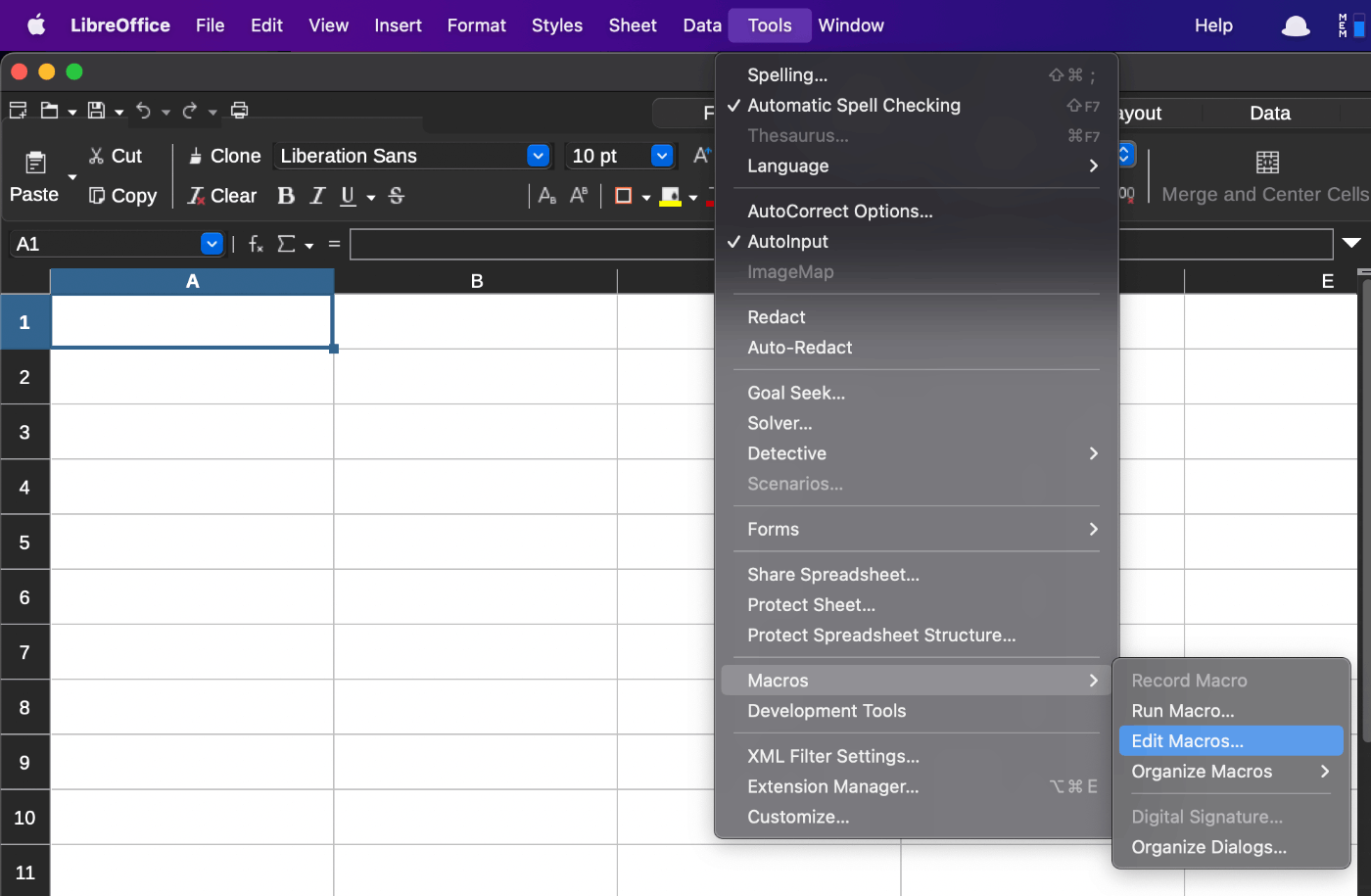
2. モジュールを追加する
次に、モジュールを追加します。マクロ用のダイアローグのツールバーの歯車マークの Modules を選択します。
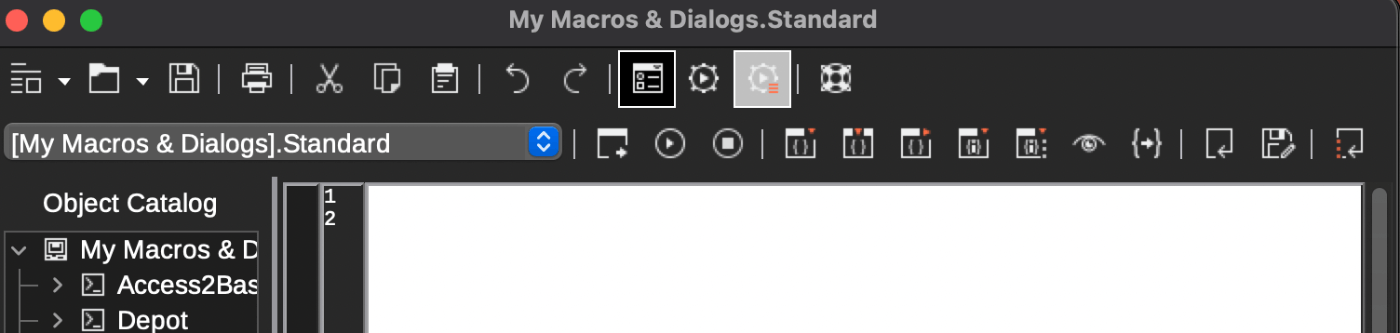
モジュールの追加する場所はどこでもよいですが、とりあえず Standard を選択し、 New を押して、 標準モジュールを追加します。
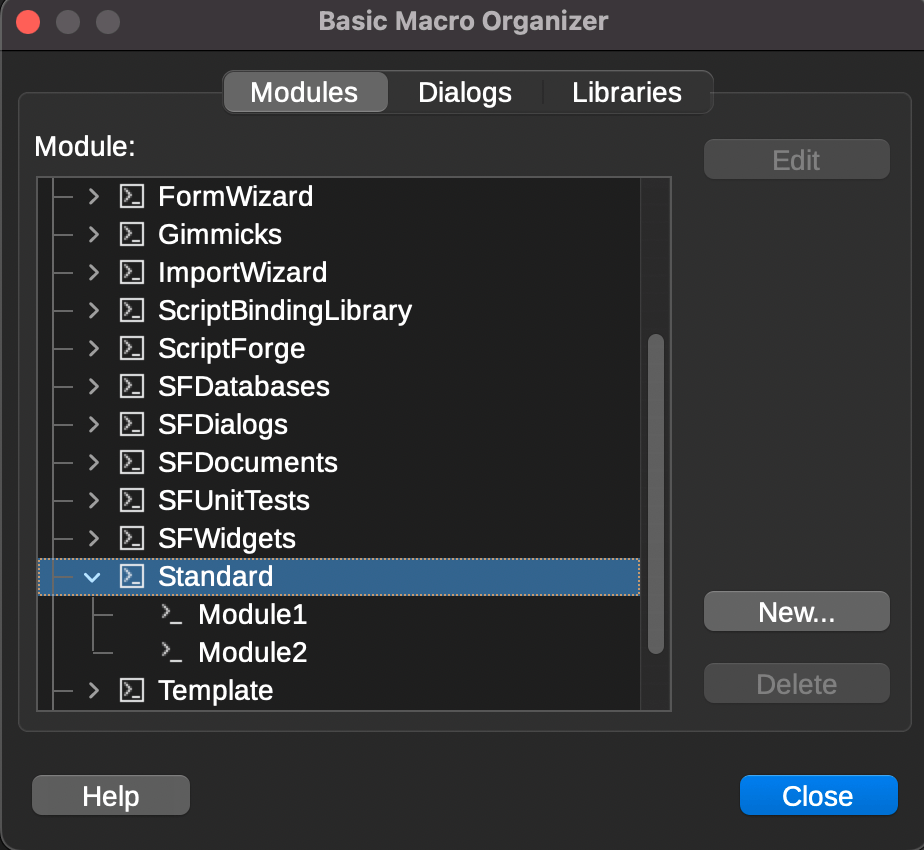
モジュールが表示されたら成功です。
3. プロシージャを定義する
モジュールの追加と同時に、 Main プロシージャが追加されています。
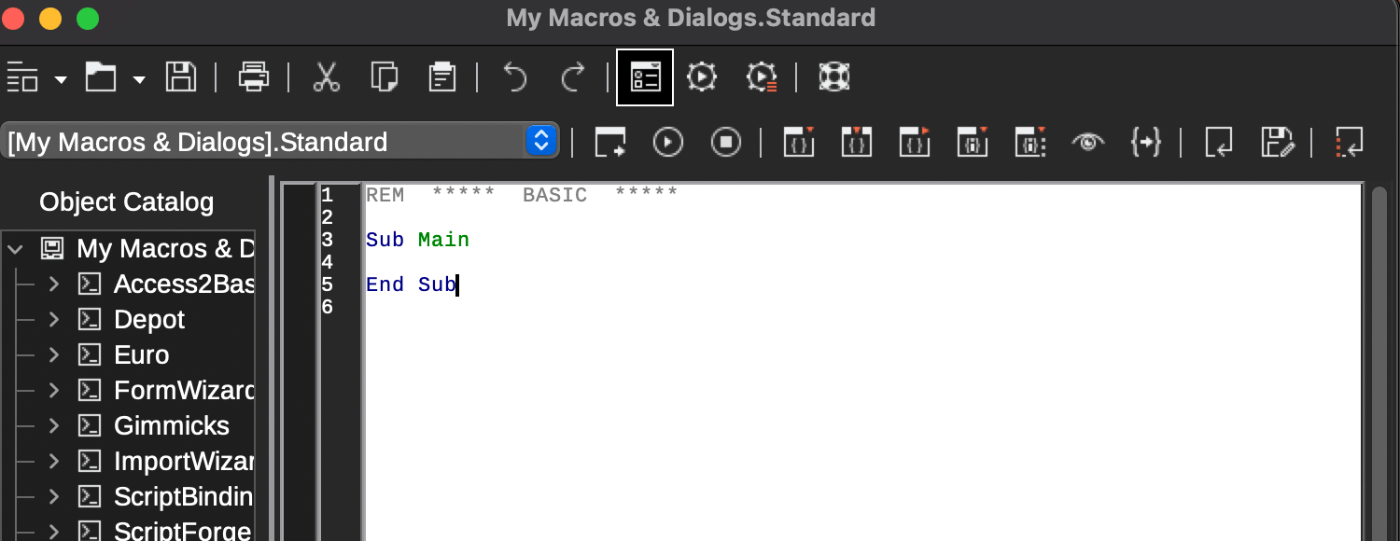
Main プロシージャの内容はこちら。
REM ***** BASIC *****
Sub Main
MsgBox "Hello World!"
End Sub
この Main プロシージャからVBAの関数 MsgBox を呼び出してみます。
まず、VBAの関数を呼び出すための宣言をします。
Option VBASupport 1 をモジュールに定義します。
REM ***** BASIC *****
+ Option VBASupport 1
Sub Main
MsgBox "Hello World!"
End Sub
Option VBASupport 1 についてのドキュメントはこちら
4. マクロを実行する
マクロの実行はマクロ用のダイアローグのツールバーの Run をクリックします。
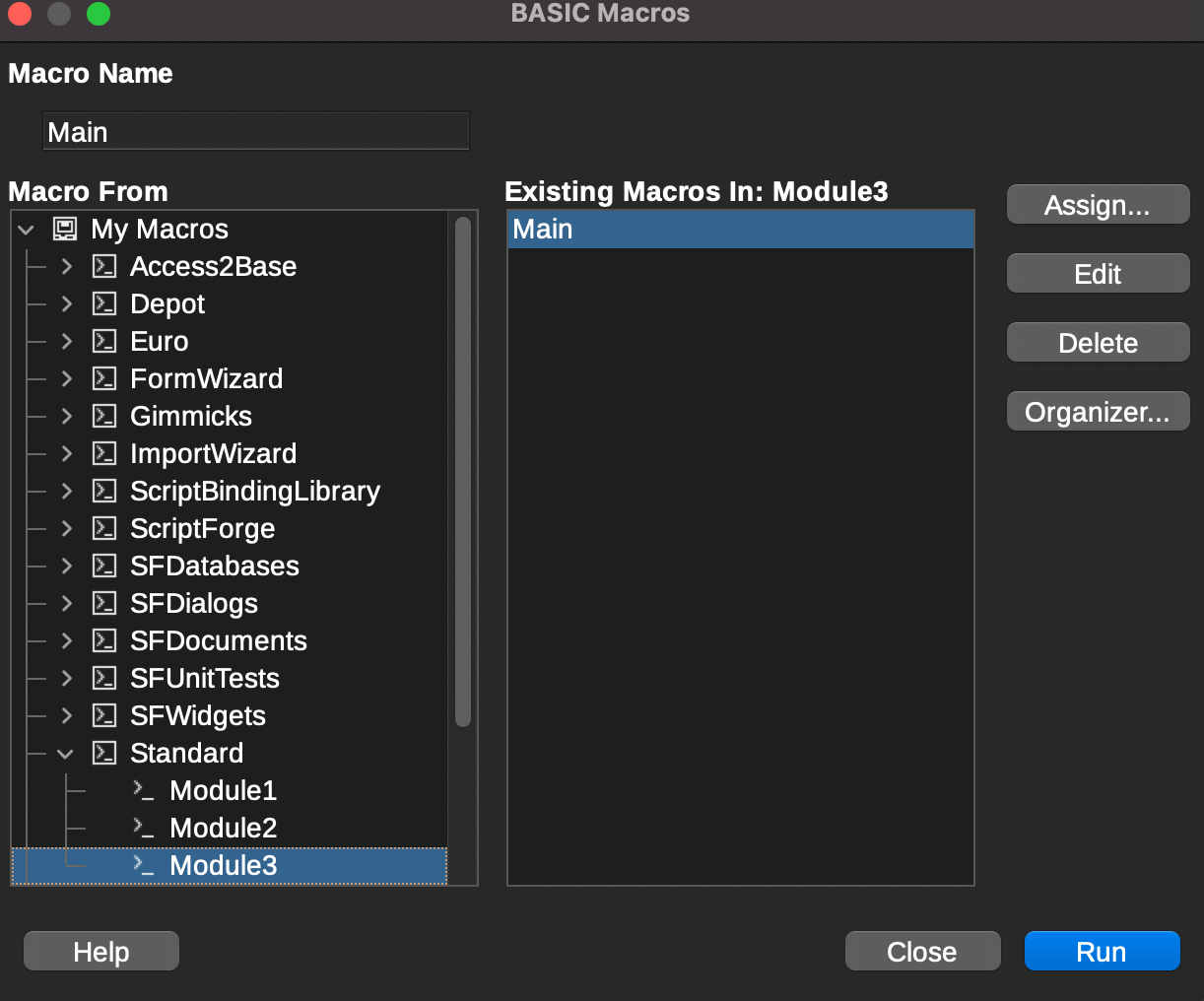
先程定義した Main プロシージャを選択し、メッセージダイアログに、 Hello World が表示されたら成功です。

Discussion